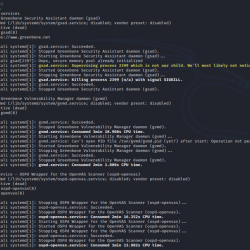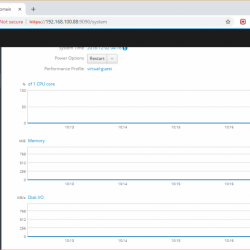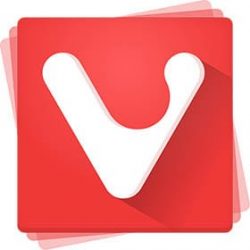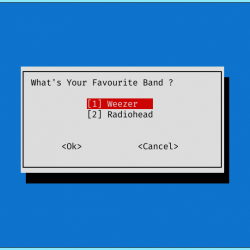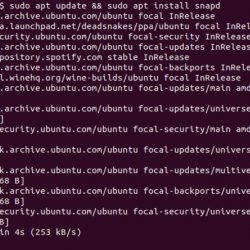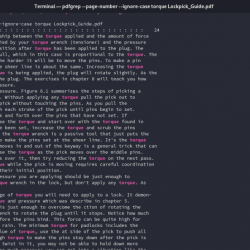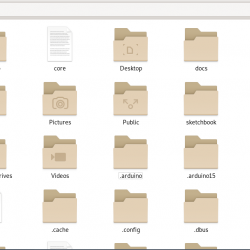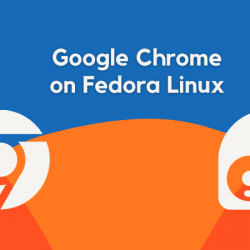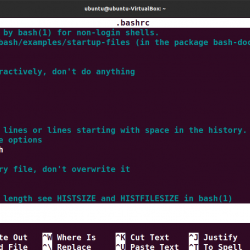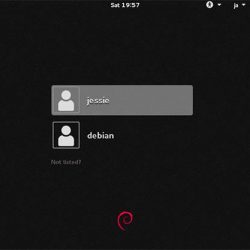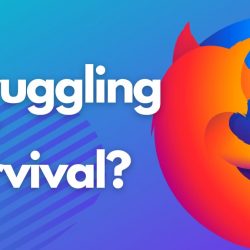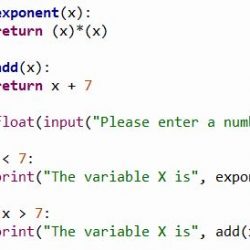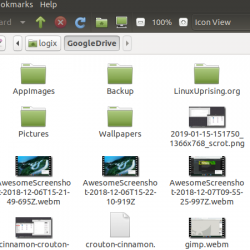这个简短的指南解释了如何修复 Ubuntu Linux 上的 Busybox Initramfs 错误。 我在戴尔 Inspiron 笔记本电脑上使用 Ubuntu 20.04 LTS 作为我的日常驱动程序。 今天我打开了它,引导过程进入了 BusyBox 外壳,我最终在 initramfs 迅速的。
据我所知,我没有做错任何事。 我没有强行关机。 昨天还好好的! 当我今天打开它时,我登陆了 BusyBox 外壳:
BusyBox v1.30.1 (Ubuntu 1:1.30.1-4ubuntu6.1) built-in shell (ash) Enter 'help' for a list of built-in commands. (initramfs)
我无法通过这个屏幕。 它也没有显示到底是什么问题。 我所看到的只是一个空白的busybox shell。
我不知道此时该怎么办。 所以我只是通过了 exit 命令看看会发生什么。
然后我看到了实际的错误:
(initramfs) exit /dev/sda1 contains a file system with errors, check forced. Inode 4326476 extent tree (at level 1) could be narrower, IGNORED. /dev/sda1: Inode 4326843 extent tree (at level 1) could be narrower, IGNORED. /dev/sda1: Inode 4327012 extent tree (at level 1) could be narrower, IGNORED. /dev/sda1: Inode 4329004 extent tree (at level 1) could be narrower, IGNORED. /dev/sda1: Inodes that were part of a corrupted orphan linked list found. /dev/sda1: UNEXPECTED INCONSISTENCY; RUN fsck MANUALLY. (i.e., without -a or -p options) fsck exited with status code 4. The root filesystem on /dev/sda1 requires a manual fsck. BusyBox v1.30.1 (Ubuntu 1:1.30.1-4ubuntu6.1) built-in shell (ash) Enter 'help' for a list of built-in commands. (initramfs)
正如你在上面的输出中看到的, /dev/sda1 分区已损坏。 该分区中的文件系统有一些错误。 如果您遇到过此类问题,则需要使用以下命令检查并修复有问题的 Linux 文件系统 fsck 命令。
请注意,有时您在输入后看不到任何错误 exit 命令。 在这种情况下,尝试运行 fsck 在所有文件系统上。
对于那些想知道的人, 忙箱 是一个软件套件,它将许多常见的 UNIX 实用程序提供到一个小的可执行文件中。 它提供了您通常在 GNU fileutils、shellutils 等中找到的大多数实用程序的替代品。
初始文件 是一个基于的初始 ram 文件系统 tmpfs. 它包含在调用真实根文件系统上的 init 二进制文件之前挂载文件系统所需的工具和脚本。
修复 Ubuntu Linux 上的 Busybox Initramfs 错误
1.解决 initramfs Ubuntu Linux 上的错误,您需要使用修复损坏分区中的文件系统 fsck 命令如下:
(initramfs) fsck /dev/sda1 -y
代替 /dev/sda1 使用您的分区名称。 在你的系统中,它可能是 /dev/sdb1, /dev/sdc1 等你可以使用 cat /proc/partitions 或者 blkid 在 Busybox 中获取 Linux 分区详细信息的命令。
2. 现在 fsck 命令将开始自动修复文件系统中的所有坏块。
几分钟后,您将看到如下输出:
/dev/sda1: ***** FILE SYSTEM WAS MODIFIED ***** /dev/sda1: 497733/30531584 files (1.5% non-contiguous), ........
3.接下来,键入 reboot 并击中 ENTER 重新启动您的系统!
(initramfs) reboot
如果 reboot 命令不起作用,输入 exit 并击中 ENTER.
交叉手指,等待系统重新启动! 如果一切顺利,您的系统将正常启动,没有任何问题。
这些步骤帮助我和许多其他人(请参阅下面的评论部分)解决了 Ubuntu Linux 操作系统上的 Busybox Initramfs 错误。 如果您陷入 initramfs 提示,本指南肯定会有所帮助。
当心: 如果您经常收到此错误,则可能是您的硬盘变弱了。 在这种情况下,建议尽快备份数据并更换硬盘。
如果您的 Ubuntu 系统在升级过程中由于电源故障或网络连接问题而崩溃,您可能最终会遇到损坏的 Ubuntu。 在这种情况下,您可以轻松修复损坏的 Ubuntu,而无需按照以下指南中的说明重新安装它。
- 如何在不重新安装的情况下修复损坏的 Ubuntu 操作系统
类似的阅读:
- 如何解决Initramfs错误 Fedora
精选我.
Busybox文件系统fsckInitramfsLinuxLinux文件系统修复文件系统疑难解答UbuntuUbuntu疑难解答